电脑屏幕重影花怎么回事 win10系统电脑屏幕有重影怎么解决
更新时间:2024-03-14 14:59:08作者:jiang
电脑屏幕重影是指在使用win10系统的电脑时,屏幕上出现了重影现象,这种情况可能会给我们的使用体验带来一定的困扰和不便。究竟是什么原因导致了电脑屏幕重影呢?一般来说这可能是由于显示器的硬件故障、显示设置不当或者显卡驱动问题所引起的。如果遇到这种情况,我们可以采取一些简单的方法来解决它,例如检查显示器连接线是否松动、调整显示器的刷新率等。下面我们将详细介绍一些解决电脑屏幕重影问题的方法。
方法如下:
1.首先,大家需要点开到自己的windows设置界面中,可以从下方的任务栏工具选择任务栏设置快速进入
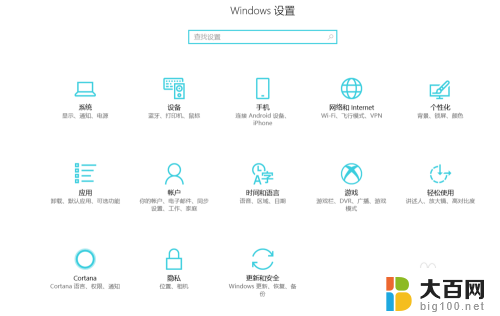
2.进入到设置界面后,选择其中的系统功能

3.之后在右侧处往下翻找,找到最后的显示适配器属性设置。这里大家要注意一下,有的版本可能是在右侧,所以到处看看吧
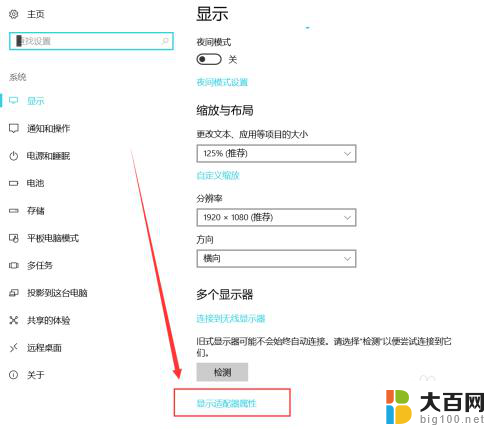
4.进入到显示适配器后,其实就是进入到了我们的显示器设置,在其中可以查看,设置我们的显示器的一些属性
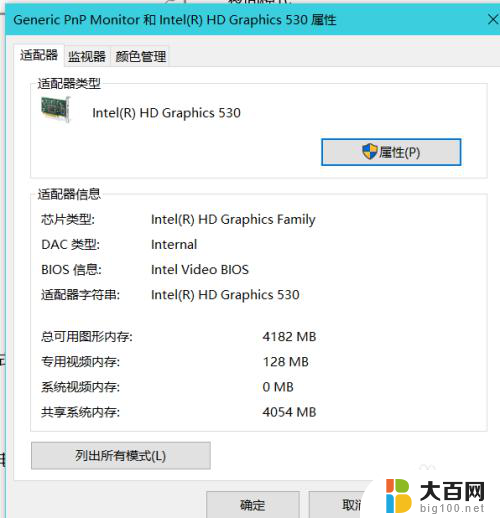
5.我们选择监视器功能,点击频率这个功能选项。将频率的值更改一下,然后应用之后,回到桌面再去查看是否有重影现象,基本上靠这个方法可以解决(小编这里是无法改变的,如果你也是和小编一样不能更改,请看最后一条)
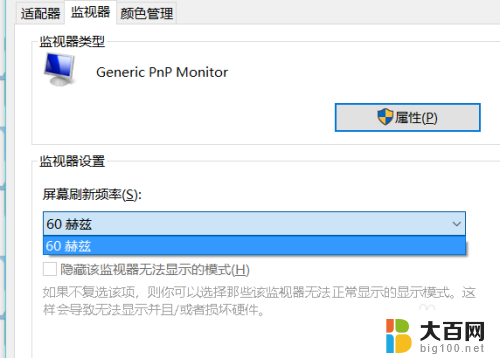
6.如果无法更改频率的话,请点击属性设置。之后在驱动程序中,检查一下驱动是否需要更新了,也可以使用一些驱动软件来检测一下驱动是否有问题。
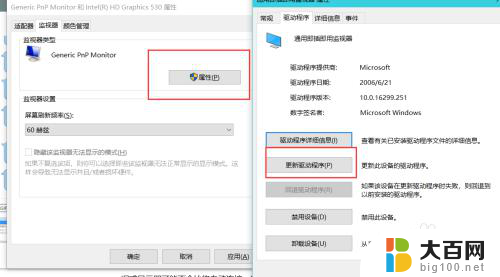
以上就是电脑屏幕重影花怎么回事的全部内容,碰到同样情况的朋友们赶紧参照小编的方法来处理吧,希望能够对大家有所帮助。
电脑屏幕重影花怎么回事 win10系统电脑屏幕有重影怎么解决相关教程
- 电脑重新启动蓝屏怎么解决 win10蓝屏重启怎么办
- windows10屏幕变暗 如何解决win10系统电脑屏幕变暗问题
- 怎么能让屏幕不熄灭 Win10系统如何设置电脑屏幕常亮
- 电脑屏幕好暗 win10系统屏幕亮度调节太暗怎么办
- 笔记本电脑投屏没有声音怎么解决 win10笔记本投影连接后无声音解决方法
- win10系统怎么接投影仪 电脑连接投影仪步骤
- win10关机就重启怎么回事 Win10系统关机后自动重启如何解决
- w10投影到此电脑不能选 怎样解决电脑系统中投影到此电脑灰色的问题
- 笔记本电脑屏幕开机黑屏只有鼠标指针 Win10黑屏只有鼠标指针怎么解决
- 电脑屏幕变暗怎么恢复 Win10系统屏幕变暗无法调亮怎么处理
- 笔记本电脑怎么退回到win10家庭版 如何在笔记本电脑上还原系统
- win10图标没有了怎么办 电脑桌面图标不见了怎么找回
- 笔记本windows10自动更新怎么关闭 笔记本电脑如何关闭自动更新
- 是否可以升级win10 电脑升级win10步骤
- win10 怎么系统恢复 如何在电脑上还原win10系统
- 重启怎么进安全模式win10 win10开机进入安全模式方法
win10系统教程推荐
- 1 重启怎么进安全模式win10 win10开机进入安全模式方法
- 2 win10电脑屏幕显示不全 电脑桌面显示不全怎么办
- 3 win10笔记本盖住不休眠 笔记本电脑如何设置不休眠
- 4 电脑黑屏如何进入安全模式win10 win10开机进入安全模式方法
- 5 去除windows10开机密码 Windows10登录密码忘了怎么办
- 6 win10笔记本投屏到电脑 笔记本投屏方法
- 7 造字程序windows10 如何在百度输入法开启ai造字设置
- 8 win10系统盘怎么新建跨区盘 Windows10怎么分区硬盘
- 9 window10的开机密码忘了怎么办 Windows10开机密码忘了怎么办恢复
- 10 win10系统怎么接投影仪 电脑连接投影仪步骤